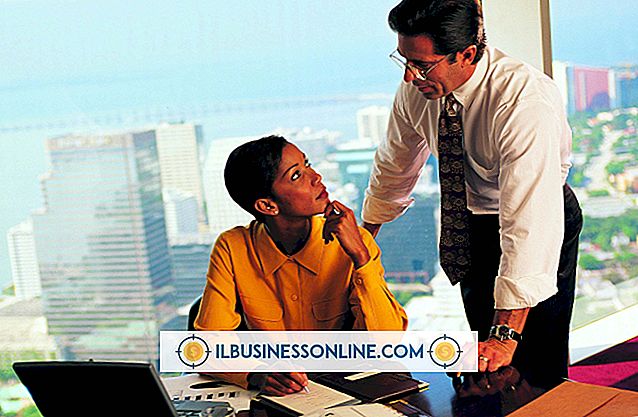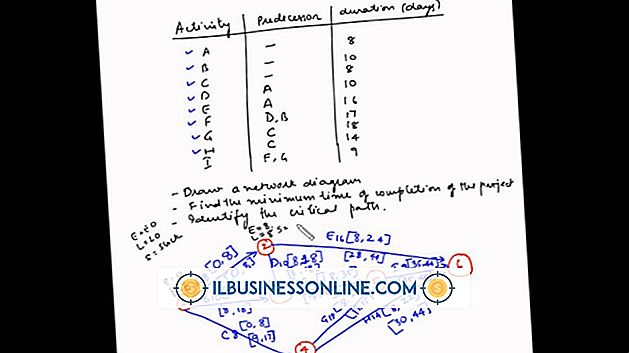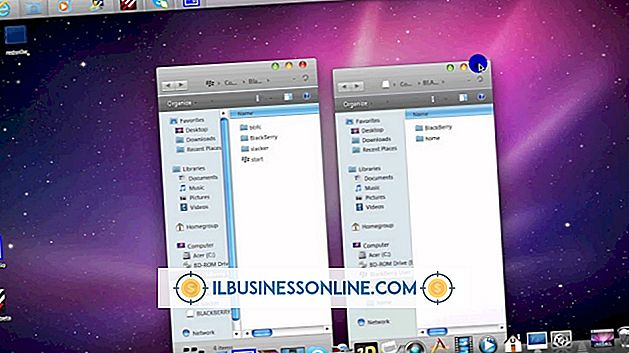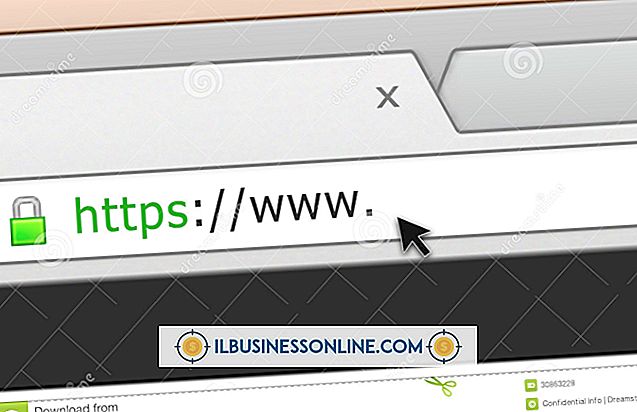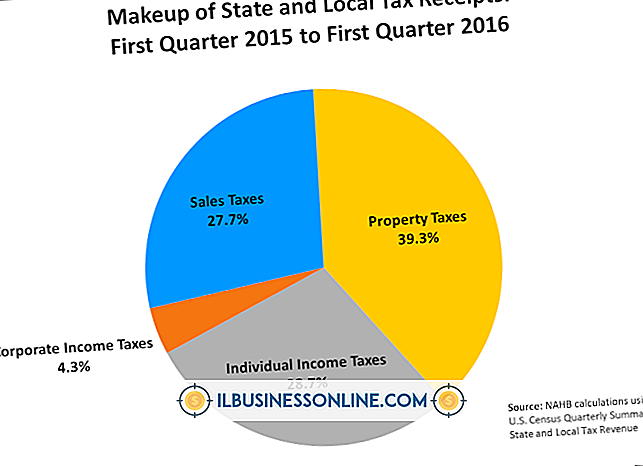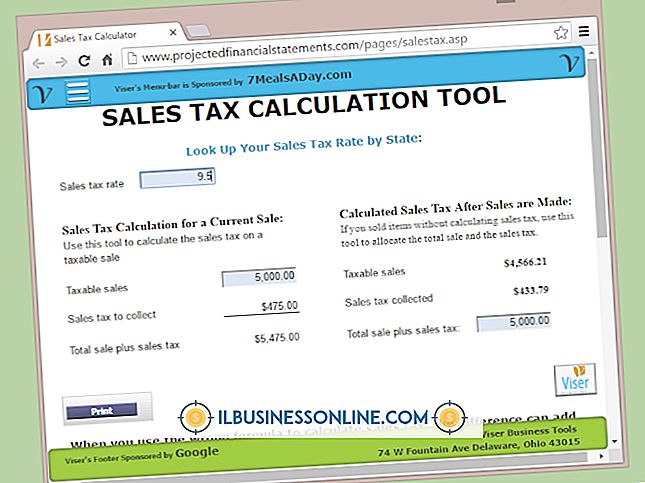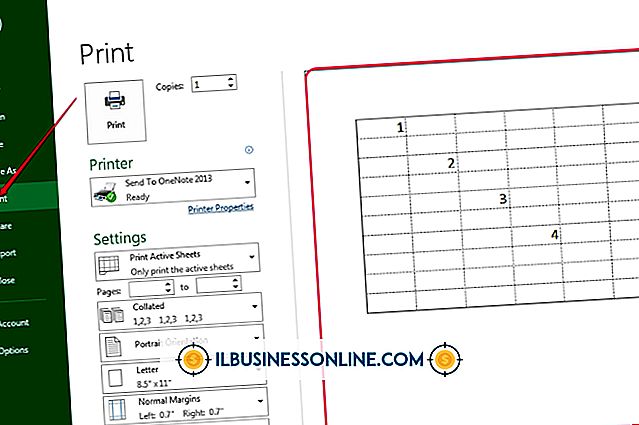Hoe vooraf geïnstalleerde apps op Android te verbergen
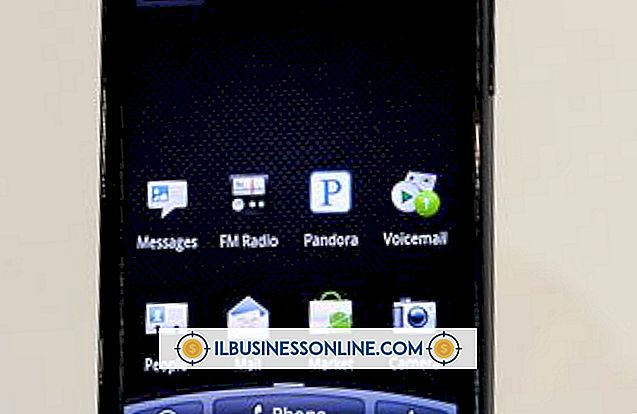
Het is geen geheim dat Android-apparaten worden geleverd met een verzameling vooraf geïnstalleerde apps die door velen als nutteloos worden beschouwd. Veel van deze apps zijn tests voor betaalde abonnementen of volledige versies van bepaalde software met bepaalde functies. De meeste vooraf geïnstalleerde apps kunnen worden verborgen voor gebruik op apparaten met Android Jelly Bean en hoger door de apps te verwijderen of uit te schakelen. Vóór Jelly Bean moesten gebruikers hun telefoons rooten om bepaalde vooraf geïnstalleerde apps te verbergen of verwijderen. Nu kunt u die lastige apps direct vanuit het menu Android-instellingen of vanuit de Google Play Store-app aan.
Verwijderen of uitschakelen van instellingen
1.
Tik op het pictogram "Toepassingen" op het startscherm van het Android-apparaat om het scherm Applicaties te openen.
2.
Tik op het pictogram "Instellingen" om het menu Instellingen te openen.
3.
Tik op het tabblad "Apps" of "Toepassingsbeheer" om het scherm App-instellingen te openen Tabbladlabels variëren afhankelijk van de fabrikant en het model van uw apparaat.
4.
Veeg of tik op de optie "Alle apps" om alle apps te bekijken die op het apparaat zijn geïnstalleerd.
5.
Ga naar en tik op de app om te verbergen. U ziet de optie "Verwijderen" of "Uitschakelen" voor de meeste apps. Merk op dat de fabrikant of uw provider deze opties uit bepaalde apps kan verwijderen, maar de meeste kunnen worden verwijderd of uitgeschakeld.
6.
Tik op "Installatie ongedaan maken" en tik vervolgens op "OK" om de verwijdering te bevestigen. De app is verwijderd. Tik op "Uitschakelen" om de app uit te schakelen. De knop Uitschakelen verandert in Inschakelen voor het geval u de app in de toekomst opnieuw wilt inschakelen.
Verwijderen van Google Play
1.
Tik op het pictogram "Toepassingen" op het startscherm van het Android-apparaat om het scherm Applicaties te openen.
2.
Tik op het pictogram 'Play Store' om Google Play te starten.
3.
Tik op het pictogram "Menu" en vervolgens op "Mijn apps". Mogelijk moet u eerst op het pictogram "Downloads" tikken.
4.
Tik op de optie "Alles". Uw geïnstalleerde apps via Google Play worden weergegeven.
5.
Tik op een app-item met het label "Geïnstalleerd" om het detailscherm van de app te bekijken.
6.
Tik op "Verwijderen" in het detailscherm en tik vervolgens op "OK" om te bevestigen. De app wordt van het apparaat verwijderd.
7.
Tik op de "X" naast de app in het scherm Mijn apps als u de app wilt verwijderen uit de Google Play-lijst.
Tips
- Merk op dat apps die essentieel zijn voor het besturingssysteem niet kunnen worden uitgeschakeld of verwijderd.
- De fabrikant van het apparaat of uw provider kan de functie beperken om een app op uw apparaat uit te schakelen of te de-installeren.
Waarschuwing
- Informatie in deze stappen is van toepassing op apparaten met Android OS, versie 4.1 en hoger. Instructies kunnen enigszins of aanzienlijk verschillen voor andere versies van het besturingssysteem.